• مسجل في: حلول نسخ احتياطي البيانات واستعادتها • حلول مجربة
إن تطبيق الملاحظات هو واحد من أكثر التطبيقات استخداماً على الآيباد والآيفون، وسيكون من السيء جداً أن تفقدهم، في حال فقدانك للهاتفك أو إن حذفت الملاحظات عن طريق الخطأ، وننصحك بشدة بأن تقوم بتصدير الملاحظات بشكل دوري من على الآيفون والآيباد إلى مساحة تخزينية مختلفة.
في هذه المقالة سنريك الطريقة التي يمكنك من خلالها القيام بذلك ببعض النقرات فقط، إنها حقاً بسيطة وسهلة التنفيذ جداً
- الجزء 1: كيفية إنشاء نسخة احتياطية للملاحظات من الآيفون/الآيباد إلى الكمبيوتر
- الجزء 2: كيفية إنشاء نسخة احتياطية للملاحظات على الآيفون والآيباد عبر الآيكلاود
- الجزء 3: كيفية إنشاء نسخة احتياطية للملاحظات من الآيفون والآيباد إلى غوغل
الجزء 1: كيفية إنشاء نسخة احتياطية
إن مستخدمي الآيفون والآيباد من يستخدمون أجهزة الكمبيوتر وحدهم قادرين على فهم المعاناة في إنشاء نسخة احتياطية لأي شيء على أجهزة الكمبيوتر، وبمساعدة البرنامج Wondershare Dr.Fone نسخ احتياطي واستعادة بيانات iOS ، ستتمكن لفحص وإنشاء نسخ احتياطية للملاحظات بشكل مباشر على الآيفون والآيباد في ملف HTML مقروء، ويمكنك أيضاً القيام بعملية النسخ الاحتياطي لأجل بيانات أخرى على الجهاز بما يتضمن الصور والفيديوهات والأسماء والرسائل إلخ.

د. فون - نسخ احتياطي واستعادة بيانات iOS
Backup & Restore iOS Data Turns Flexible.
- نقرة واحدة فقط لإنشاء نسخة احتياطية عن كامل جهازك إلى كمبيوترك
- يسمح لك باستعراض واستعادة أي ملف من النسخة الاحتياطية إلى الجهاز
- تصدير ما تريد من النسخة الاحتياطية إلى الكمبيوتر.
- عدم فقدان بيانات من الهاتف أثناء عملية الاستعادة
- القدرة على النسخ الاحتياطي واستعادة أي بيانات ترغب
لمساعدتك في البدء بالنسخ الاحتياطي، قمنا بتدوين الخطاوت التي تحتاجها لتصدير بياناتك
الخطوة 1. قم بتوصيل الآيفون أو الآيباد بالكمبيوتر
قم بتوصيل جهازك وشغل البرنامج Wondershare Dr.Fone، انقر على التبويب "More Tools" وحدد الخيار "iOS Data Backup & Restore".
ملاحظات: إن سبق واستخدمت البرنامج لإنشاء نسخة احتياطية عن هاتفك، انقر على "To view the previous backup files >>" لتجد ملفات النسخ الاحتياطية السابقة.

الخطوة 2. اختر أنواع الملفات للقيام بالنسخ الاحتياطي
سيقوم البرنامج بفحص والكشف عن أنواع الملفات الموجودة على هاتفك، حدد الأنواع التي ترغب بنسخها وانقر على "Backup" للبدء بالعملية
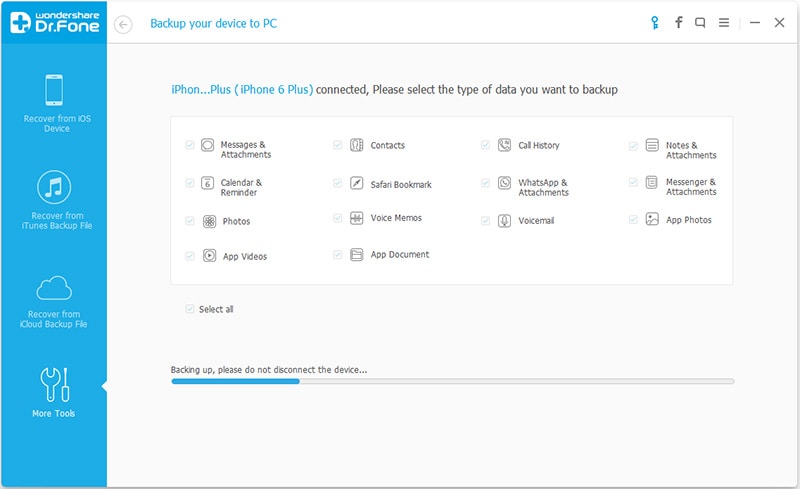
بالإعتماد على حجم البيانات الموجودة على جهازك الآيفون أو الآيباد، سوف تستغرق هذه العملية عدة دقائق، وستملك القدرة لرؤية قائمة من البيانات التي يمكنك إجراء نسخ احتياطي وتصدير لها، مثل الصور والفيديوهات والرسائل وسجل المكالمات والأسماء والمذكرات إلخ.
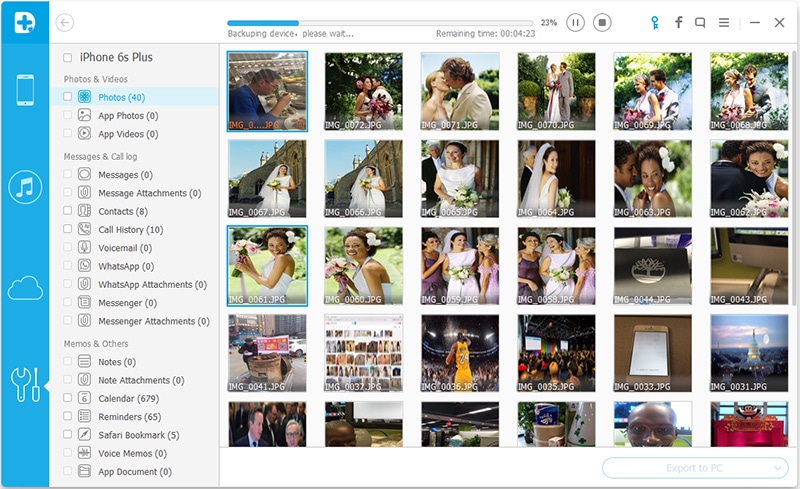
الخطوة 3. اطبع أو صدّر ملف النسخة الاحتياطية
بعد تحديد الملفات التي ترغب بها، انقر على "Export to PC" لحفظ الملفات على الكمبيوتر، وعند النقر على ذلك الزر، يمكنك إما النقر على "Only Export This File Type" أو "Export All The Selected File Types"،وبعد ذلك يمكنك اختيار موقع حفظ مجلد الملفات المصدرة.
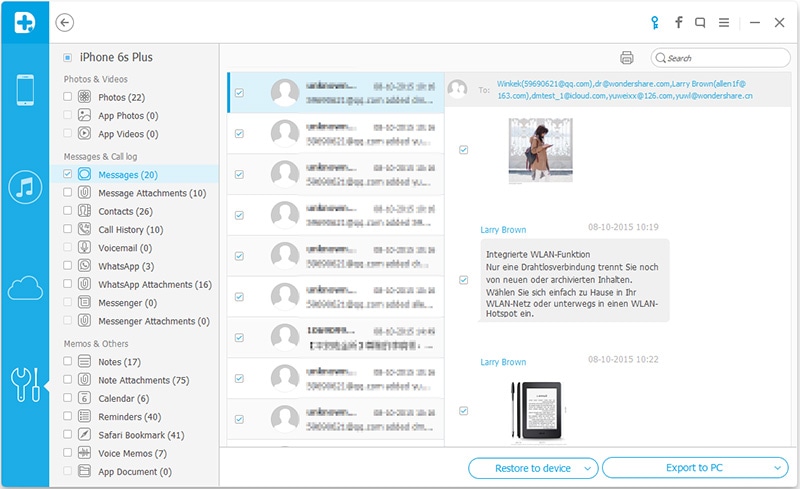
الجزء 2: كيفية إجراء نسخ احتياطي للملاحظات على الآيفون والآيباد عبر الآيكلاود
ماذا تفعل لو أنك ترغب بإجراء نسخ احتياطي للملاحظات على الآيباد ولكن ليس معك كبل توصل؟ حسناً، يمكنك بكل بساطة أن تفعل ذلك باستخدام الآيكلاود، تأكد من أن بطارية جهازك تحوي على شحن كافي عند الرغبة بتصدير الملاحظات من الآيفونوالآيباد إلى سيرفر آيكلاود، وينصح أيضاً بأن تستخدم شبكة واي فاي و تتأكد من أن لديك المساحة الكافية على آيكلاود.
ملاحظة: يجب عليك تفعيل خيار الآيكلاود لتتم المزامنة مع الملاحظات وذلك لأجل القيام بعملية النسخ.
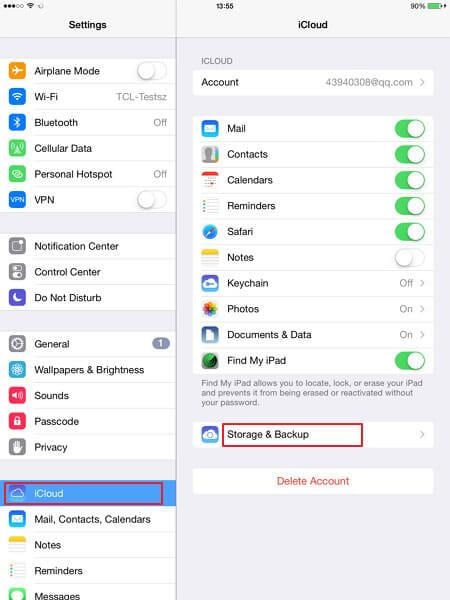
ملاحظة: يعطيك آيكلاود مساحة تخزين 5 غيغا فقط، وفي حال تجاوزت تلك المساحة أثناء النسخ الاحتياطي سيتوجب عليك شراء مساحة تخزين إضافية.
الجزء 3: كيفية النسخ الاحتياطي للملاحظات من الآيفون والآيباد إلى غوغل
عبر استخدام Google Sync، ستكون قادراً على مزامنة جهازك الآيفون مع أسماء وتقويمات وايميلات غوغل، والذي قد لا تعرفه أنه في الحقيقة يمكنك مزامنة ملاحظات جهازك الآيفون مع حساب الجيميل، وبالتأكيد يمكنك استخدام ذلك فقط في حال كان جهازك يعمل بنظام تشغيل IOS 4 أو أحدث
وإليك الطريقة التي يمكنك من خلالها القيام بما سبق:
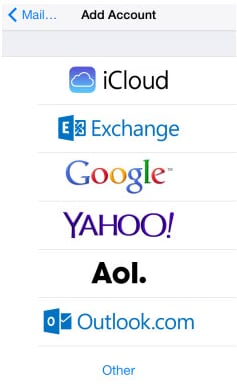
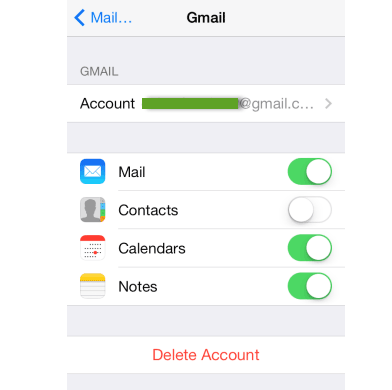
سيتم نقل ملاحظاتك إلى حسابك الجيميل تحت مبوبة تسمى "Notes"، ولكن عليك أن تعلم أنها عملية مزامنة باتجاه واحد، وذلك يعني ببساطة أنك ستتمكن من تعديل الملاحظات من الآيفون أو الآيباد فقط، ولا يمكنك إرسال الملاحظات المعدلة على حسابك الجيميل إلى الآيباد أو الآيفون
بإمكانك أيضاً تخصيص بتفعيل الملاحظات للقيام بالمزامنة مع عدة حسابات جيميل، ويمكنك فعل ذلك مع حسابات أخرى أيضا، بإمكانك ضبط الاعدادات في الحسابات "Accounts" في تطبيق "Notes" حيث يمكنك تحديد مزامنة كافة الملاحظات أو مجموعة مختلفة من الملاحظات مع حساب محدد.
إن عملية النسخ الاحتياطي لجهازك الآيفون والآيباد أصبحت أسهل بكثير في هذه الأيام، وكل ما تحتاج فعله هو إيجاد واستخدام أفضل وأنسب طريقة لك، وهذه الطرق الثلاثة هي غالباً أسهل وأنسب الطرق لإجراء نسخ احتياطي للملاحظات على الآيفون والآيباد، نرجو أن تكون هذه المقالة قد ساعدتك على تحديد أي طريقة هي الأنسب لك.ً
الملاحظات على الأجهزة
- استرداد الملاحظات
- 1 استرداد صور الملاحظات
- 2 استردار فيديوهات الملاحظات
- 4 استعادة الملاحظات من آيفون مسروق
- 5 استعادة الملاحظات على آيباد
- 6 إلغاء حذف ملاحظات الآيفون
- 7 استعادة المحلاظات على آيبود تاتش
- تصدير الملاحظات
- 1 حفظ ملاحظات الآيفون
- 2 نسخ ملاحظات الآيفون إلى الكمبيوتر
- 3 تصدير ملاحظات الآيفون
- 4 نقل ملاحظات الآيفون
- 5 مزامنة ملاحظات الآيفون
- 6 طباعة ملاحظات الآيفون
- النسخ الاحتياطي للملاحظات
- 1 النسخ الاحتياطي لملاحظات الآيفون
- 2 النسخ الاحتياطي لملاحظات الآيفون إلى الكمبيوتر
- 3 النسخ الاحتياطي لملاحظات الآيفون مجاناً
- 4 استخراج ملاحظات الآيفون من نسخة احتياطية
- 5 النسخ الاحتياطي لملاحظات الآيفون دون آيتونز
- ملاحظات آيكلاود
- تطبيقات الملاحظات
- 1 تطبيقات ملاحظات الآيفون
- 2 اختفاء آيقونة تطبيق الملاحظات في آيفون
- 3 تطبيقات ملاحظات للآيباد
- 4 تطبيقات ملاحظات للأندرويد
- أخرى